
1打开ps,点击新建,选择需要创建的画布,点击创建。
2在右侧工具栏中点击文字工具,选择横排文字工具。
3输入文字后选中文字,打开字体大小的下拉按钮,选择点数即可。
4根据以上步骤即可在ps中调整文字大小。
注意事项/总结
1调整文字大小时需先选中文字。2文字大小中点数越大,字号越大。1打开photoshop,选择工具箱中的文字工具,输入文字。
2单击工具箱中的字符面板,在调整字体大小的下拉框中选择合适的字体大小,最大只能选择72点。或者直接在属性栏输入具体的数字来调整字体大小。
除了上面的常规方法之外,ps调节字体大小快捷键归纳如下:
1选中文字图层,按下ctrl+T自由变换,在文字上右键单击,选择自由变换,鼠标拖动随意调整文字大小。
2输入完文字之后,按住Ctrl键不放,会围绕字体出现一个框,用鼠标拉框的右下角就可以改变字体大小。如果按住ctrl键,然后再按住shift键可以按原比例改变大小。
1、将PS软件打开,进入到PS界面。
2、进入了之后,在PS里面新建一个图层。
3、新建完图层之后,在左侧的工具栏里面找到文字工具,点击它。
4、在图层里面输入文字,然后选中需要的字体,点击字符,并在字符的大小中选中需要的字体大小。
5、同时可以下拉字体大小旁边的箭头,可以选更多的字体大小。
6、如果没有需要的字体大小,可以直接选中字体框。
7、然后在字体框里面直接输入需要的字体大小即可。
1、先将photoshop这个软件打开。
2、打开之后,按ctrl+N快捷键, 新建一个画布。
3、建成了画布之后,点击工具栏里面的字体。
4、例如输入文字新知字体比较小,需要放大,因此点击右边的字符工具栏中的字体大小,如图所示
5、下拉菜单选择72大号字体。
6、如果觉得还不够大,点击字号框。
7、手动输入你要的字号,例如200,这样字体就变大了。
欢迎分享,转载请注明来源:内存溢出

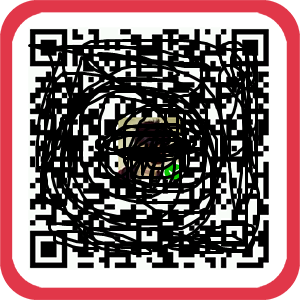 微信扫一扫
微信扫一扫
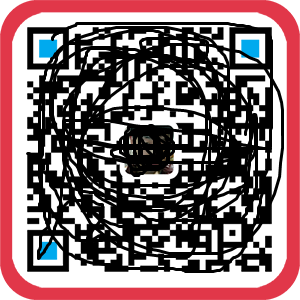 支付宝扫一扫
支付宝扫一扫
评论列表(0条)